Szybkie Porady
Jak znaleźć emotikony w Windows 10
Nie wiem czy wiesz, ale nie tylko w telefonie możesz wstawiać różne emoji. Możesz je używać nawet na komputwrze. Gdybyś nie wiedział emoji to takie śmieszne ikonki graficzne. Poniżej pokażę Ci jak znaleźć emotikony w Windows 10.
Na początku otwórz aplikację, w której chcesz wstawić emoji. U mnie to będzie akurat edytor tekstowy, ale Ty możesz tego używać naprawdę praktycznie w dowolnej aplikacji. Będzie to działać zarówno dobrze w Notatniku jak i w przeglądarce internetowej.
Jak już masz otwartą aplikację i widoczny migający kursor to wciśnij kombinację klawiszy “Windows + . ” lub “Windows + ; “
Wtedy Twoim oczom ukażę się panel z kolorowymi emotikonkami.
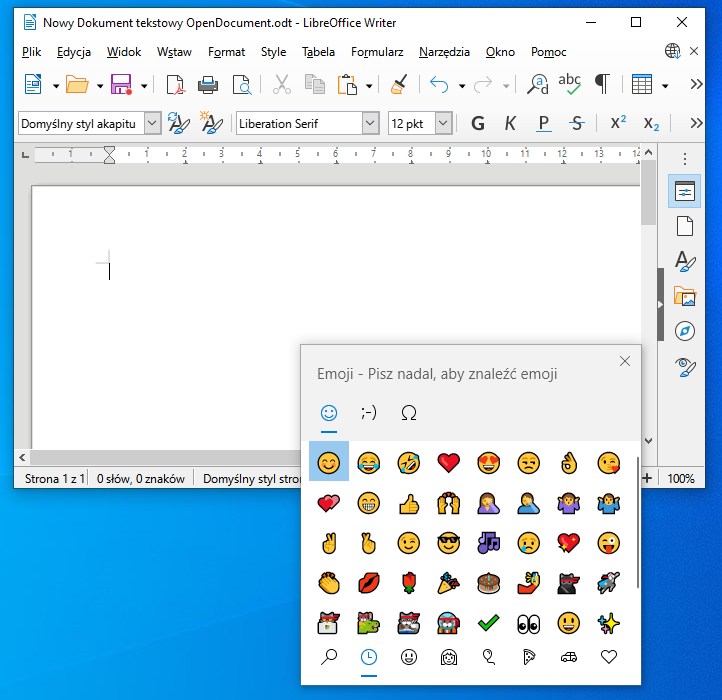
Teraz możesz wpisywać słowo jakie chcesz użyć aby wyrazić swoje emocje.
Na przykład wpisz słowo “serce” , a pokażą się symbole serduszek.
jeśli panel z emotikonami zniknie, nie przejmuj się tylko wciśnij jeszcze raz kombinację klawiszy, a panel powróci.
Możesz też wstawiać oczywiście w całe zdania swoje emoji.

Możesz wpisać ogólne słowo, np. “tort” wówczas wybierzesz sobie ikonkę, która Ci najbardziej odpowiada.

Lub coś wybrać z poszczególnych kategorii w dolnej belce okienka z emotikonami.

Od tej chwili możesz dowolnie “bawić” się wyrażając swoje emocje za pomocą takich śmiesznych symboli.
W taki oto sposób w kilka minut dowiedziałeś się jak znaleźć emotikony w Windows 10.
Jeśli możesz podziel się tą poradą ze znajomymi, być może ktoś właśnie szuka takiego rozwiązania, a jak chcesz wiedzieć jak korzystać z wielu podpisów w Gmail to kliknij tutaj.
Dalej nie wiesz jak to zrobić, boisz się lub po prostu nie chce Ci się tego robić samemu, użyj przycisku poniżej, a ja zrobię to za Ciebie...
Przycisk Awaryjny
